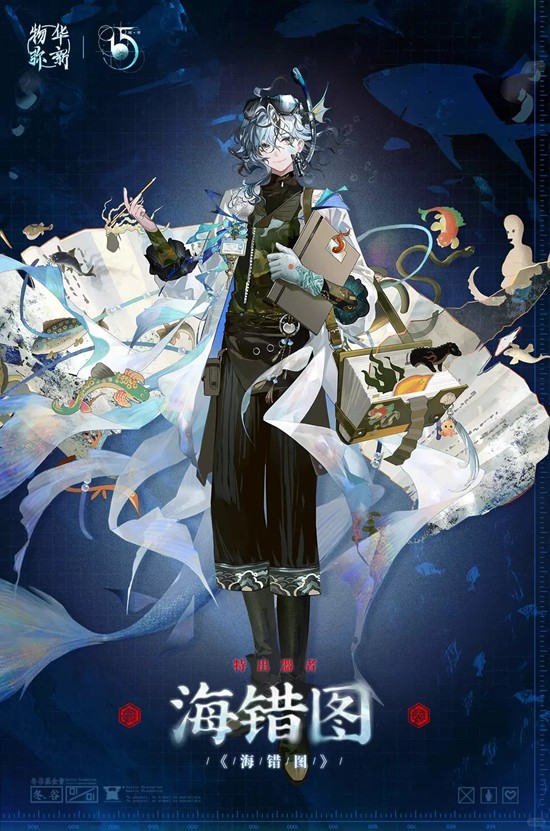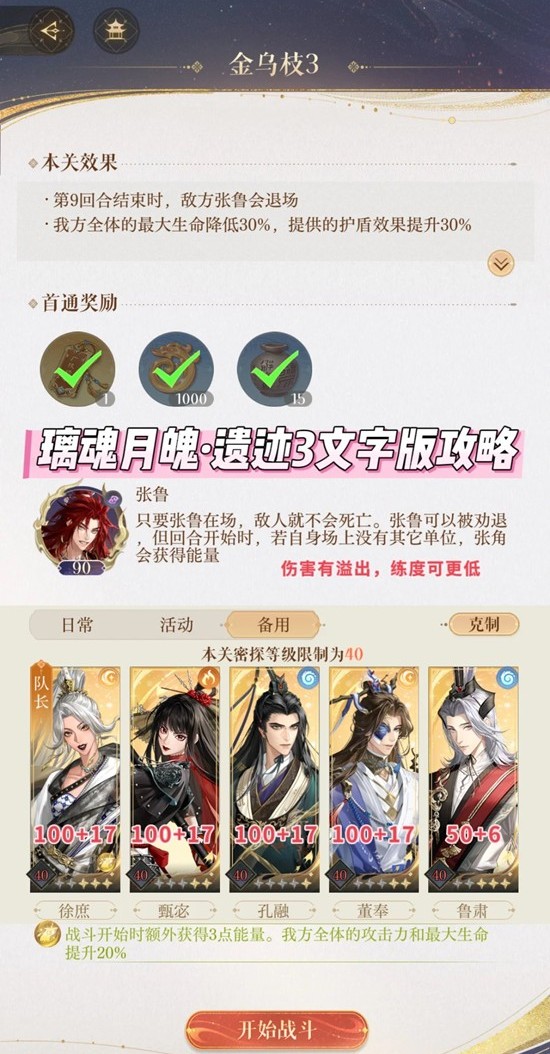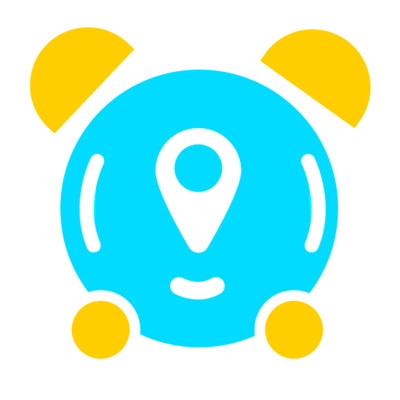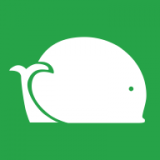永远的心跳—《Beating Forever》gif动画
时间:2007-07-13
来源:互联网
png文件:
R:
作品名称:《Beating Forever》
作品格式:gif动画
作品介绍:套用鲁迅的一句话:有的人死了,心还活着,有的人活着,心却死了。
用acdsee或者fw看这个作品会更刺激,呵呵。
by RockHward
2007.7.13
1绘画背景和心脏
准备好绘画背景和心脏了吗?
这一节里,你将会用很简单的方法就绘画好一个逼真的心脏了!
1.1
新建一个270*80px大小,背景色为#FF0000的文件,
然后使用如下图的填充绘画一个和画布大小一致的矩形作为背景。
然后在层面板中双击矩形所在层,钩选“共享交叠帧”选项。
1.2
新建一个层来绘画心脏。
使用钢笔勾勒出心脏的一部分形状,然后使用如图的“轮廓”填充和混合模式“取反”。
2制作心脏跳动动画
在这一节里,在简单的三步动作中,你将会完成整个心脏跳动的动画!
2.1第一步
选中心脏图形,按下ctrl+shift+alt+Z平面化所选。
然后按下F8转换为“动画元件”,设置如下图所示。
动画设置完毕后,电脑会询问是否添加帧,按“确定”继续。
2.2第二步
选中画布上的动画实例,混合模式改为“取反”。
然后在帧面板中设置各帧的延时,如下图所示。
2.3第三步
用同样的方法制作心脏的各部分,每个部分就是一个动画元件,
注意某些部分缩小的时候,某些部分就扩张。
要注意的是每个部分都要在独立的层中。
3
在背景矩形所在层中签上大名。新建一个叫“text”的层在最顶部放置标题。
标题的动画制作方法和心脏的类似。
end
当然,如果你觉得这个太恶心的话,下面还有一个我赠送的可爱型的作品。
请送给你的girlfriend!
主要技法就是使用了混合模式的叠加制作出特效。
gif文件:
png文件:
作者: RockHward 发布时间: 2007-07-13
 教程不错。就是有点吓人
教程不错。就是有点吓人 作者: IRecall 发布时间: 2007-07-13

---s.h.j
作者: shuhaijiang 发布时间: 2007-07-13
作者: tvtv 发布时间: 2007-07-13
作者: froglt 发布时间: 2007-07-13
作者: 478830 发布时间: 2007-07-15
作者: heluyao 发布时间: 2007-07-16
作者: dexterw 发布时间: 2007-07-16
不过不错,支持一下~~
作者: FishStanding 发布时间: 2007-07-16
作者: luerdly 发布时间: 2007-08-13
作者: No01 发布时间: 2007-08-13
作者: wcddl 发布时间: 2010-09-15
作者: zoe20 发布时间: 2010-09-16
我发现有点像肝。很不错。
作者: gw6328 发布时间: 2011-04-18
热门阅读
-
 office 2019专业增强版最新2021版激活秘钥/序列号/激活码推荐 附激活工具
office 2019专业增强版最新2021版激活秘钥/序列号/激活码推荐 附激活工具
阅读:74
-
 如何安装mysql8.0
如何安装mysql8.0
阅读:31
-
 Word快速设置标题样式步骤详解
Word快速设置标题样式步骤详解
阅读:28
-
 20+道必知必会的Vue面试题(附答案解析)
20+道必知必会的Vue面试题(附答案解析)
阅读:37
-
 HTML如何制作表单
HTML如何制作表单
阅读:22
-
 百词斩可以改天数吗?当然可以,4个步骤轻松修改天数!
百词斩可以改天数吗?当然可以,4个步骤轻松修改天数!
阅读:31
-
 ET文件格式和XLS格式文件之间如何转化?
ET文件格式和XLS格式文件之间如何转化?
阅读:24
-
 react和vue的区别及优缺点是什么
react和vue的区别及优缺点是什么
阅读:121
-
 支付宝人脸识别如何关闭?
支付宝人脸识别如何关闭?
阅读:21
-
 腾讯微云怎么修改照片或视频备份路径?
腾讯微云怎么修改照片或视频备份路径?
阅读:28

 BeatingForever.gif (45.13 KB)
BeatingForever.gif (45.13 KB)